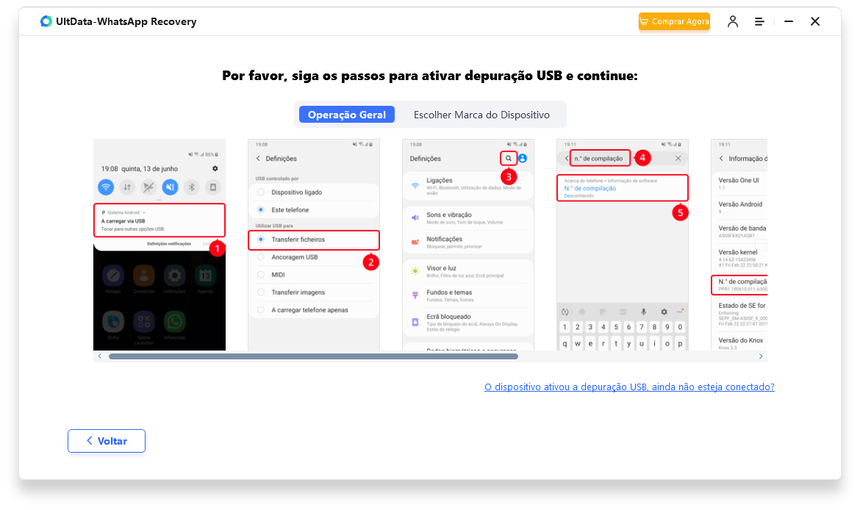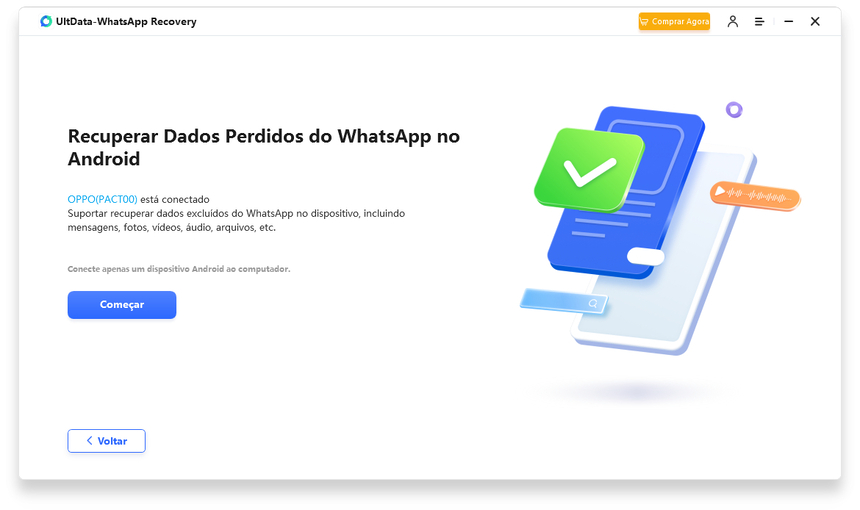Como Recuperar Mensagens Apagadas do WhatsApp no Android [Vídeo Tutorial]
O WhatsApp é, sem dúvida, uma das melhores e mais populares plataformas de redes sociais atualmente. As pessoas adoram enviar ou receber textos, fotos ou vídeos com seus entes queridos. Infelizmente, você pode acabar perdendo mensagens importantes do WhatsApp sem querer ou pode excluir as mensagens erradas. É possível recuperar mensagens apagadas do WhatsApp? Além de responder a essa pergunta, revelaremos as maneiras incríveis para saber como recuperar mensagens apagadas do WhatsApp no Android.
- Parte 1: Posso Recuperar Mensagens Apagadas do WhatsApp sem Backup no Android?
- Parte 2: Recuperar Mensagens Apagadas do WhatsApp sem Backup no Android HOT
- Parte 3: Como Recuperar Mensagens Apagadas do WhatsApp no Android sem Backup [Vídeo Tutorial]
- Parte 4: Recuperar Mensagens do WhatsApp no Android com Backup
- Resumo

Parte 1: Posso Recuperar Mensagens Apagadas do WhatsApp sem Backup no Android?
Se você não preparou nenhum backup das mensagens perdidas do WhatsApp, recuperá-las se torna difícil. No entanto, existem diversas ferramentas de terceiros e várias outras opções serão reveladas para garantir que você possa recuperar os dados perdidos. Continue lendo este guia para saber como recuperar mensagens apagadas do WhatsApp no Android sem backup.
Parte 2: Recuperar Mensagens Apagadas do WhatsApp sem Backup no Android
Ler uma mensagem apagada do WhatsApp é possível graças ao excelente e confiável Tenorshare UltData WhatsApp Recovery . Durante esse processo, os dados perdidos do WhatsApp são escaneados rapidamente, e procurar pelas mensagens apagadas não leva tempo adicional.
Características
- Recupera mensagens apagadas do WhatsApp no Android em poucos cliques.
- Permite recuperar seletivamente vídeos, fotos, mensagens de seus dispositivos Android.
- Recupera mensagens apagadas do WhatsApp no Android sem backup com a maior taxa de sucesso.
- Pré-visualizar e selecionar dados do WhatsApp antes da recuperação.
Como Ler uma Mensagem Apagada do WhatsApp pelo UltData WhatsApp Recovery?
-
Instale o UltData WhatsApp Recovery e depois inicie-o. Toque no botão Dispositivo.

-
Nesta fase, você precisará habilitar a depuração USB, e para isso, poderá seguir as instruções na tela.

-
Selecione os arquivos que deseja escanear antes de clicar no botão Iniciar. Toque no botão Iniciar para começar a escanear as mensagens do WhatsApp perdidas ou apagadas.

-
Quando todos os dados forem exibidos na tela, você pode revisá-los e pressionar o ícone Recuperar para iniciar a recuperação das mensagens perdidas do WhatsApp.

Parte 3: Como Recuperar Mensagens Apagadas do WhatsApp no Android sem Backup [Vídeo Tutorial]
Parte 4: Recuperar Mensagens do WhatsApp no Android com Backup
- 1. Restaure Dados do WhatsApp pelo Backup do Google Drive
- 2. Recupere Mensagens Apagadas do WhatsApp pelo Backup Local no Android
1. Restaure Dados do WhatsApp pelo Backup do Google Drive
Um dos métodos mais populares e eficazes para recuperar mensagens apagadas do WhatsApp é usar o backup do Google Drive. Este backup cria uma cópia dos arquivos locais no Google Drive para recuperá-los caso você os perca por algum motivo. Felizmente, fazer backup dos dados apagados através do Google Drive é simples, e até um iniciante pode recuperar os dados apagados sem esforço.
-
Para começar, você precisará desinstalar o aplicativo WhatsApp do dispositivo Android. Você pode fazer isso pressionando e segurando o ícone do WhatsApp no telefone Android antes de escolher a opção Desinstalar. Você também pode acessar as configurações do dispositivo Android antes de escolher Aplicativos para eliminar o WhatsApp de lá.

- Inicie a Google Play Store no Android e então instale o WhatsApp no dispositivo Android.
- Configure a conta do WhatsApp de onde você perdeu as mensagens importantes do WhatsApp. Você pode ter que inserir o nome, foto, número de telefone, etc., para completar a tarefa. Depois de configurar tudo, você receberá uma mensagem perguntando se deseja restaurar todas as mensagens apagadas.
Pressione o botão Restaurar, e esse processo ajudará você a acessar todas as mensagens apagadas do WhatsApp pelo Google Drive, incluindo aquelas que você apagou acidentalmente.
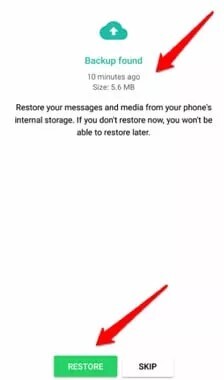
2. Recupere Mensagens Apagadas do WhatsApp pelo Backup Local no Android
O WhatsApp, como outras pastas nos dispositivos Android, costuma criar um backup separado de todos os arquivos de mídia no dispositivo Android. Embora acessar os dados dessa forma para iniciantes possa ser difícil, uma vez que você adquirir esse conhecimento, não será difícil recuperar todos os dados perdidos.
Confira como ver mensagens apagadas do WhatsApp no Android através do backup local.
-
Não se esqueça de renomear o WhatsApp de msgstore-YYYY-MM-DD.1.db.crypt14 para msgstore.db.crypt14 após escolher o arquivo de backup que você deseja recuperar.

-
Você precisa excluir o aplicativo WhatsApp do seu smartphone Android antes de visitar a Google Play Store. Depois de localizar o WhatsApp, você precisará instalar a versão mais recente do WhatsApp.

-
Com o aplicativo inicializado, você precisará adicionar todos os seus detalhes, incluindo seu número de telefone, nome, etc.

- Agora, você receberá uma mensagem perguntando se deseja recuperar as conversas salvas no backup. Você pode confirmar o processo de recuperação de dados pressionando o botão Restaurar. Dessa forma, você conseguirá recuperar mensagens apagadas do WhatsApp.
Resumo
Conseguir acessar as mensagens apagadas do WhatsApp é sempre um alívio, pois ninguém gosta de perder as mensagens importantes e mais memoráveis do WhatsApp. Além de permitir que você recupere os dados perdidos do WhatsApp sem backup, também listamos maneiras incríveis de recuperar mensagens apagadas do WhatsApp com backup. Tenorshare UltData WhatsApp Recovery aparece como a forma mais adequada para restaurar todas as mensagens do WhatsApp.

UltData WhatsApp Recovery
Melhor Software de Recuperação de Dados do WhatsApp
Maior Taxa de Recuperação de Dados